Вам может понадобиться создать презентацию по нескольким причинам. Это может быть ваша университетская диссертация или важная часть вашей повседневной работы.
Связанное чтение:
- Лучшие приложения для Mac для творческих профессионалов
- Как использовать Keynote на Mac: полное руководство
- Крупнейшие анонсы Apple с WWDC 2022
- Как использовать Notion для iOS: полное руководство
- Как открыть файл Keynote (.key) в PowerPoint на вашем ПК
Keynote и PowerPoint — два лучших варианта при создании презентации на вашем Mac. В этой статье мы сравним их пару.
Цены
Когда вы смотрите на новое программное обеспечение, ценообразование является одним из факторов, которые вам необходимо учитывать. А когда дело доходит до стоимости, Keynote и PowerPoint значительно различаются.
Если вы хотите использовать Keynote, вам не нужно платить за приложение. Единственное, что вам нужно, это Apple ID и устройство Apple; после этого вы можете создавать сколько угодно презентаций — и все это бесплатно.
В какой-то степени вы можете использовать PowerPoint бесплатно. Но с бесплатной версией вы можете использовать ее только в веб-браузере. Кроме того, вам также нужно будет заплатить за PowerPoint, чтобы получить доступ ко всем его функциям.
При покупке PowerPoint вам потребуется подписка на Office 365. Цены будут варьироваться в зависимости от того, где вы живете, и от того, выбираете ли вы персональный или семейный план.
Совместимость между устройствами
В наши дни у большинства из нас относительно плотный график, и мы, возможно, захотим продолжить редактирование презентаций, над которыми мы работаем, когда не на рабочем месте. Понимание того, где вы можете использовать Keynote и PowerPoint, имеет решающее значение, если вы попадаете в эту категорию.
Если у вас есть iPhone или iPad, вы можете загрузить Keynote и PowerPoint для своего устройства. Но если вы используете устройства не Apple, все может стать немного сложнее.
Помимо компьютеров Mac, вы можете использовать PowerPoint на компьютерах с Windows. Однако Keynote недоступен для этих устройств. Точно так же вы не можете использовать Keynote на своем устройстве Android.
Но если у вас есть Android-смартфон, вы можете использовать PowerPoint там. Итак, вам нужно определить, хотите ли вы использовать приложение не только на своем компьютере.
Пользовательский интерфейс
При обсуждении пользовательских интерфейсов Keynote и PowerPoint существенно различаются. Как и следовало ожидать, пользовательский интерфейс Keynote очень гладкий — и вы сразу можете сказать, что это форма программного обеспечения Apple.
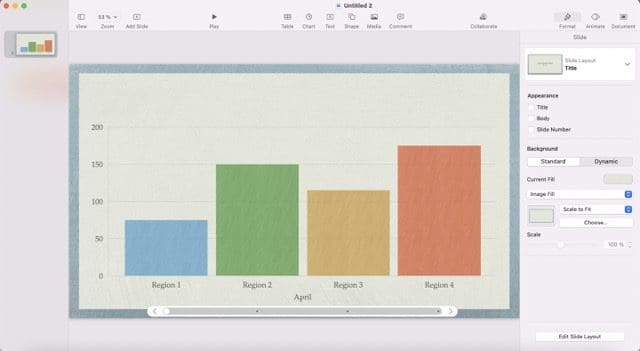
В верхней части экрана вы найдете множество инструментов, необходимых для редактирования презентации. Тем не менее, вы также найдете широкий выбор на правой стороне.
Между тем, интерфейс PowerPoint немного более броский и красочный. Вы найдете большинство инструментов, необходимых для редактирования презентации, вверху, и обычно они расположены более чем на одной панели.
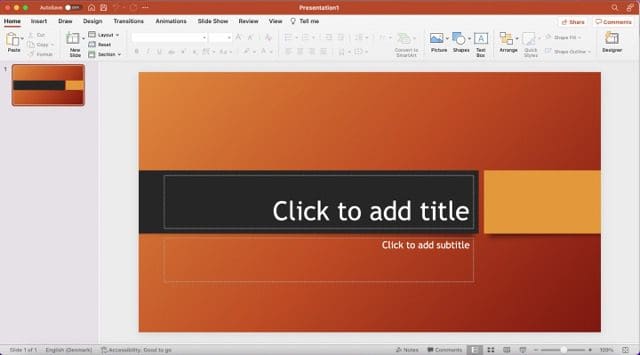
Доступные шаблоны
Создание презентации с нуля удобно, но давайте посмотрим правде в глаза — будут времена, когда мы просто не будем этим заниматься. Для таких случаев или когда вы уже знаете конкретный стиль, который вы собираетесь использовать, вы можете вместо этого использовать шаблон.
Независимо от того, используете ли вы PowerPoint или Keynote, вы найдете широкий выбор доступных шаблонов. Темы Keynote часто яркие и красочные, и вы найдете все, разбитое на несколько категорий.
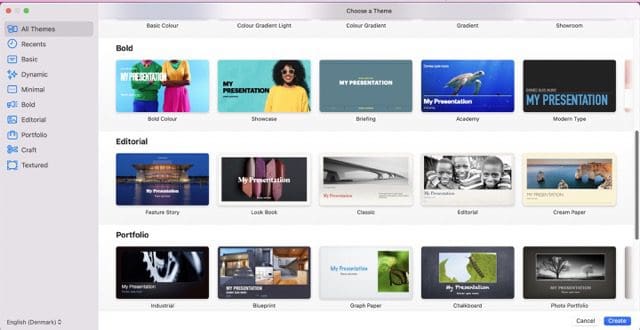
Между тем, PowerPoint также имеет несколько шаблонов на выбор. И в дополнение к тем, которые вы уже видите в приложении, вы можете загрузить другие, чтобы использовать их вместо них.

Кривая обучения
Выбирая любую новую часть программного обеспечения, вы должны понимать, что в начале вы почти наверняка столкнетесь с кривой обучения. Но в то же время вы, вероятно, захотите убедиться, что время, которое вы тратите на изучение того, как использовать новый инструмент, было минимальным.
PowerPoint и Keynote довольно сильно различаются по сложности. Функции Keynote довольно просты для понимания, и вам не потребуется слишком много времени, чтобы понять, как все работает.
С другой стороны, PowerPoint может быть немного сложным. Основы просты для понимания, но его расширенные инструменты более полны, чем Keynote. Таким образом, вам нужно будет тщательно подумать о том, каковы ваши цели и нужны ли вам расширенные инструменты в любом случае.
Возможности для создания презентаций

Было бы мало смысла писать сравнение между Keynote и PowerPoint, не говоря о специфике создания презентаций. И независимо от инструмента, который вы используете, вы найдете широкий выбор на выбор.
PowerPoint предлагает несколько полезных инструментов для создания презентаций. Например, вы можете изменить шрифты, о чем мы поговорим позже. Но в дополнение к этому вы также можете добавлять изображения и фигуры.
При создании презентаций с помощью PowerPoint вы также можете выбрать несколько макетов. Кроме того, вы можете выбрать области, которые хотите переместить, с помощью инструмента лассо, а также многое другое.
Между тем, Keynote также имеет широкий спектр доступных функций. Вы можете заполнить фон изображением, а также легко изменить цвета. Кроме того, вы можете вставлять таблицы, диаграммы и различные другие формы мультимедиа.
Доступные шрифты
Хотя вы можете использовать первый шрифт, который увидите в презентации, это не всегда лучший выбор. И во многих случаях вы, вероятно, обнаружите, что хотите что-то скорректировать по ходу дела.
И в Keynote, и в PowerPoint есть разные шрифты, которые вы можете выбирать при создании своих презентаций. В PowerPoint вы найдете многие из тех, что вы можете выбрать при использовании Microsoft Word. Примеры включают Arial, Times New Roman и Comic Sans.
Между тем, Keynote также позволяет выбирать между несколькими шрифтами. Вы найдете многие из наиболее распространенных, включая Times New Roman и Arial.
Возможности сотрудничества
Еще одна вещь, которую вы должны учитывать при выборе предпочтительного программного обеспечения для создания презентаций, — это то, как вы можете упростить доступ к нему для других. Это особенно важно, если вы готовите групповую презентацию.
При использовании Keynote и PowerPoint способ совместной работы будет немного отличаться. С помощью PowerPoint вы можете добавлять папки в свой OneDrive. Но помимо этого также можно отправлять презентации по электронной почте и через приложения для перетаскивания файлов — после загрузки.
С Keynote вы можете — если другой человек находится рядом с вами физически — отправлять презентации через AirDrop (при условии, что у другого человека есть устройство Apple). Кроме того, вы можете приглашать людей редактировать презентацию по электронной почте, iMessage и т. д.
Keynote и PowerPoint: оба предлагают уникальные возможности для пользователей Mac
Это все, что у нас есть для нашего сравнения Keynote и PowerPoint для пользователей Mac. Если у вас есть компьютер Apple, вы найдете много полезного, независимо от того, какой выбор вы сделаете. Кроме того, вы можете использовать пару из них на множестве других устройств.
Выбирая приложение для редактирования презентаций, важно понимать разные нюансы. Цена имеет важное значение, но вам также нужно подумать о том, какие шаблоны вы можете использовать и какие функции доступны для создания ваших презентаций.

Дэнни — писатель-фрилансер, пользующийся продуктами Apple уже более десяти лет. Он писал для некоторых из крупнейших технологических изданий в Интернете и ранее работал штатным писателем, прежде чем проложить свой собственный маршрут. Дэнни вырос в Великобритании, но теперь пишет о технологиях со своей скандинавской базы.